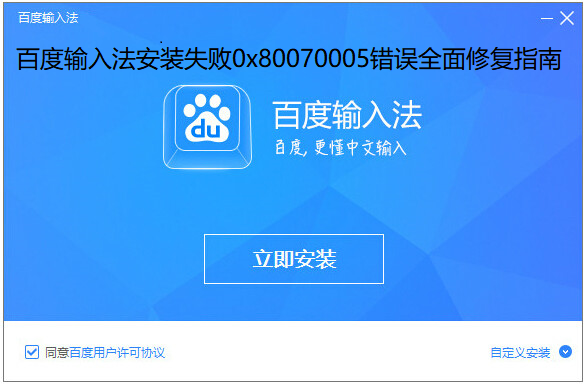
一、错误代码0x80070005深度解析
当用户尝试安装百度输入法时遇到0x80070005错误代码,这通常表示系统遇到了权限不足或访问被拒绝的问题。该错误在Windows系统中属于COM组件访问错误,具体到百度输入法安装场景,可能涉及多个系统层面的权限冲突。
错误代码含义分解
- 0x80070005:Windows系统标准错误代码
- 前四位”8007″代表操作未成功完成
- 后四位”0005″对应Windows错误代码ERROR_ACCESS_DENIED
典型触发场景
- 安装程序权限不足:安装程序未获得足够的系统权限来修改注册表或系统文件
- 用户账户控制(UAC)限制:系统阻止了程序对受保护区域的访问
- 安全软件拦截:杀毒软件或防火墙误判安装行为为威胁
- 系统文件锁定:关键DLL或注册表项被其他进程占用
- 残留文件冲突:之前未完全卸载的百度输入法文件导致冲突
底层原因分析
从技术层面看,0x80070005错误通常发生在以下系统操作中:
- 写入HKEY_LOCAL_MACHINE注册表分支
- 修改System32或Program Files目录内容
- 注册COM组件或系统服务
- 更新Windows Installer服务数据库
二、系统环境检查与准备工作
1. 基础系统检查清单
操作系统验证:
- 确认Windows版本(Win+R输入
winver) - 检查系统类型(32位还是64位)
- 查看当前系统语言设置
磁盘空间检查:
- 打开”此电脑”,查看系统盘剩余空间
- 确保至少有2GB可用空间(临时文件需要)
用户权限确认:
- 确认当前账户属于Administrators组
- 检查UAC滑块位置(建议临时调到最低)
- 尝试右键安装程序选择”以管理员身份运行”
2. 冲突软件检测
常见冲突软件:
- 其他输入法(搜狗、QQ拼音等)
- 安全软件(360、腾讯电脑管家等)
- 系统优化工具(CCleaner等)
- 正在运行的语言栏相关进程
检测方法:
- 打开任务管理器→详细信息选项卡
- 结束以下可能冲突的进程:
SogouCloud.exeQQPYCloud.exeBaiduPinyin*.exectfmon.exe
- 临时退出所有安全软件
3. 系统健康状态诊断
系统文件检查:
- 以管理员身份运行CMD
- 执行:
sfc /scannow - 等待扫描完成并修复损坏文件
磁盘错误检查:
- 管理员CMD运行:bash chkdsk C: /f /r
- 同意下次启动时检查(需重启)
注册表权限重置:
- 使用以下命令重置关键项权限:reg secedit /configure /cfg %windir%\inf\defltbase.inf /db defltbase.sdb /verbose
三、六种专业修复方案详解
方案一:权限重置与管理员安装
步骤1:获取完全控制权
- 找到安装程序文件(如
BaiduInputSetup.exe) - 右键→属性→安全→高级
- 更改所有者为”Administrators”
- 勾选”替换子容器和对象的所有者”
步骤2:提升安装权限
- 创建批处理文件
InstallAsAdmin.bat:bat @echo off set INSTALLER=”C:\Path\To\BaiduInputSetup.exe” takeown /f %INSTALLER% icacls %INSTALLER% /grant Administrators:F start “” %INSTALLER% /RunAsAdministrator - 右键该批处理文件→以管理员身份运行
步骤3:安装后权限修复
- 打开注册表编辑器(regedit)
- 导航至:text HKEY_LOCAL_MACHINE\SOFTWARE\Microsoft\Windows\CurrentVersion\Installer\UserData
- 右键→权限→添加SYSTEM完全控制权限
方案二:彻底清理残留文件
步骤1:专业卸载工具使用
- 下载Revo Uninstaller Pro
- 选择”强制卸载”模式扫描百度输入法
- 删除所有检测到的残留文件和注册表项
步骤2:手动深度清理
- 删除以下目录:
C:\Program Files (x86)\BaiduC:\ProgramData\Baidu%AppData%\Baidu%LocalAppData%\Baidu
- 注册表清理(备份后操作):
- 删除
HKEY_CURRENT_USER\Software\Baidu - 删除
HKEY_LOCAL_MACHINE\SOFTWARE\Baidu
- 删除
步骤3:系统服务重置
- 管理员CMD执行:bash sc delete BDInputUpdate sc delete BaiDuPinyinService
方案三:Windows Installer服务修复
步骤1:服务重启与配置
- 运行
services.msc - 找到”Windows Installer“服务
- 设置为”自动”启动类型并启动服务
步骤2:组件重新注册
- 管理员CMD执行:bash复制下载msiexec /unregister msiexec /regserver
步骤3:策略调整
- 运行
gpedit.msc - 导航至:
计算机配置→管理模板→Windows组件→Windows Installer - 启用”始终以提升的权限进行安装”
方案四:安全模式安装法
步骤1:进入安全模式
- Win+R输入
msconfig - 在”引导”选项卡勾选”安全引导”
- 选择”网络”选项→应用→重启
步骤2:特殊安装步骤
- 重命名安装程序为简单名称(如
bd.exe) - 复制到C盘根目录
- 管理员CMD运行:bash cd \ bd.exe /NCRC /SkipRequirements
步骤3:恢复正常模式
- 再次运行
msconfig - 取消”安全引导”选项
- 正常重启系统
方案五:系统环境修复
DLL组件修复:
- 管理员CMD运行:bash for %i in (%windir%\system32\*.dll) do regsvr32.exe /s %i
运行时库安装:
- 下载并安装最新版:
- Visual C++ Redistributable (2015-2022)
- .NET Framework 4.8
临时文件清理:
- 运行
cleanmgr - 选择所有选项进行清理
- 特别清理”Windows Installer”临时文件
方案六:替代安装方案
Microsoft Store版安装:
- 打开Microsoft Store
- 搜索”百度输入法”
- 安装官方商店版本
企业版部署:
- 下载企业版MSI安装包
- 管理员CMD执行:bash msiexec /i BaiduInput_Enterprise.msi /qn
便携版使用:
- 下载绿色便携版
- 解压到非系统目录(如D:\Tools)
- 运行主程序后手动设置为默认输入法
四、高级故障排查技术
1. 日志深度分析方法
启用详细安装日志:
- 管理员CMD执行:bash msiexec /i BaiduInput.msi /L*v C:\install.log
日志关键点分析:
- 搜索”error 1603″或”return value 5″
- 检查”InstallFiles”操作阶段
- 查看”RegisterProduct”注册表操作
Process Monitor监控:
- 下载Sysinternals Process Monitor
- 设置过滤器:
- Process Name包含”msiexec”或安装程序名
- Result包含”ACCESS DENIED”
- 重现安装过程,分析被拒绝的操作
2. 注册表权限修复
关键注册表项权限重置:
- 导航至:text HKEY_CLASSES_ROOT\Installer\Products
- 右键→权限→添加”SYSTEM”完全控制
- 勾选”允许将来自父系的权限传播…”
CLSID组件修复:
- 找到百度输入法的CLSID(通常在错误日志中)
- 在
HKEY_CLASSES_ROOT\CLSID下定位对应项 - 重置权限并重新注册:bash regsvr32 /i {CLSID}
3. 组策略冲突解决
检查软件限制策略:
- 运行
gpedit.msc - 导航至:
计算机配置→Windows设置→安全设置→软件限制策略 - 检查是否有阻止百度输入法的规则
禁用驱动程序强制签名:
- 设置→更新和安全→恢复
- 高级启动→立即重新启动
- 疑难解答→高级选项→启动设置→重启
- 按7选择”禁用驱动程序强制签名”
五、预防措施与最佳实践
1. 系统健康维护
定期维护计划:
- 每月执行一次
sfc /scannow - 季度性运行
DISM /Online /Cleanup-Image /RestoreHealth - 使用
cleanmgr定期清理系统文件
权限基线配置:
- 使用
secedit /export导出安全策略 - 备份关键注册表项权限设置
- 建立系统还原点前安装重要软件
2. 安装环境优化
理想安装条件:
- 关闭所有非必要应用程序
- 暂停实时杀毒扫描
- 确保网络连接稳定(在线安装时)
- 断开外接输入设备(避免冲突)
用户账户建议:
- 使用本地管理员账户安装
- 避免使用包含特殊字符的用户名
- 确保用户配置文件无损坏
3. 替代解决方案
云输入法方案:
- 使用百度输入法在线版(需浏览器支持)
- 配置企业级词库同步服务
虚拟化部署:
- 在沙盒环境中安装测试
- 使用App-V虚拟化打包
- 考虑终端服务器集中部署
输入法API集成:
- 开发基于百度输入法API的自定义客户端
- 使用Web版输入法集成到办公系统
通过本指南的系统性解决方案,绝大多数0x80070005错误都能得到有效解决。建议按照从简到繁的顺序尝试修复方案,并在每次操作前后创建系统还原点以确保安全。对于企业环境,建议采用标准化的MSI部署方式以避免权限问题。